Un error que nos podemos encontrar a veces al utilizar WordPress es el de ‘upload_max_filesize’, el cual refiere a una directiva de PHP que se usa para controlar el tamaño máximo de archivos que podemos subir. Vamos a ver a continuación cómo se puede resolver este problema para que podamos subir el archivo que necesitemos sin toparnos con el error ‘upload_max_filesize’ en WordPress.
Contenido
¿Qué es el error de upload_max_filesize y qué lo produce?
Como decíamos en el párrafo de inicio, este es un error que de vez en cuando podemos tener al tratar de subir algo a nuestro WordPress, ya sea una imagen o foto, un video, un audio, un plugin, un theme o lo que sea que estemos intentando subir al sitio.
El error se produce debido a una directiva de PHP que se llama “upload_max_filesize”, y la misma es utilizada para limitar el tamaño de los archivos que podemos subir al servidor mediante PHP. ¿Y por qué se utiliza esta directiva si puede provocar este tipo de errores?
El uso de upload_max_filesize en PHP radica en controlar la utilización de recursos del servidor, más concretamente la memoria RAM. La mayoría de los proveedores de hosting ponen un límite mayor o menor a esta directiva para impedir que los usuarios puedan subir archivos que sean demasiado pesados y que podrían provocar un consumo de recursos excesivo.
La directiva upload_max_filesize por lo general va configurada en un archivo php.ini y/o en un archivo .htaccess, dependiendo del tipo de servidor y sus configuraciones. Por lo general la directiva se configura en MB, con un formato muy sencillo similar al siguiente:
upload_max_filesize = 64M
En este ejemplo, la directiva está configurada en 64M, lo cual quiere decir que se permite subir archivos de hasta 64MB de peso utilizando PHP. ¿Y por qué esto influye en WordPress? Pues justamente porque WordPress es un CMS que está hecho, principalmente, en PHP.
Volviendo a la directiva upload_max_filesize, si la tenemos configurada por ejemplo en 64MB, e intentamos subir un archivo que pesa 100MB, entonces nos toparemos con un error que nos impedirá realizar el proceso de subida. En cambio, si intentamos subir un archivo que está dentro del límite y que pesa, por ejemplo, 50MB, no deberíamos tener problemas para subirlo.
¿Pero qué pasa si necesitamos subir un archivo cuyo peso es mayor al límite establecido por upload_max_filesize? ¿Es posible ajustar la directiva para permitir que sean subidos archivos más grandes? Pues claro que sí, y a continuación vamos a ver varios escenarios donde podemos realizar este proceso.
Cómo arreglar el error de upload_max_filesize en WordPress
Vamos a ver un total de tres casos en donde arreglaremos el error de upload_max_filesize de distintas formas. Primero lo haremos directamente desde nuestro panel de control, a continuación editando el archivo php.ini de nuestro sitio, y finalmente configurado el archivo .htaccess de nuestra web.
Es importante mencionar que en la mayoría de los casos con aplicar una sola de estas soluciones bastará para arreglar el problema, aunque en otras ocasiones puede ser necesario que tengamos que realizar el ajuste en más de un lugar, todo dependerá de cómo esté configurado el servidor y las directivas de PHP de nuestro sitio. Lamentablemente no podemos cubrir todos los escenarios, pero sí los más generales y que se suelen presentar en mayor medida.
Otro punto importante a mencionar es que los fallos en subidas pueden producirse por otras dos directivas que van de la mano con upload_max_filesize, y que se conocen como post_max_size y memory_limit, a veces puede ser necesario ajustarlas también.
Cómo arreglar el error de upload_max_filesize desde cPanel
Si nuestro hosting para WordPress dispone de cPanel, entonces vamos a ver que realizar esta configuración es un proceso realmente sencillo que nos tomará apenas un minuto, puede que incluso menos.
Lo primero que debemos hacer es ingresar al cPanel del sitio que presenta el problema, y una vez dentro vamos a buscar una herramienta llamada Editor INI de MultiPHP (o MultiPHP INI Editor en inglés) y haremos click en ella.
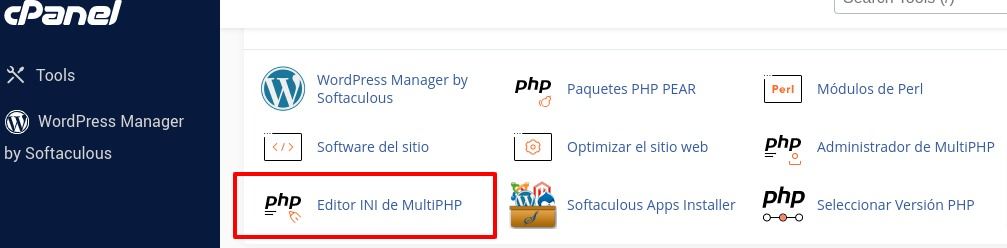
En la nueva pantalla que aparece estaremos en una pestaña llamada Modo Básico, donde vamos a seleccionar nuestro dominio de la lista desplegable disponible allí mismo.
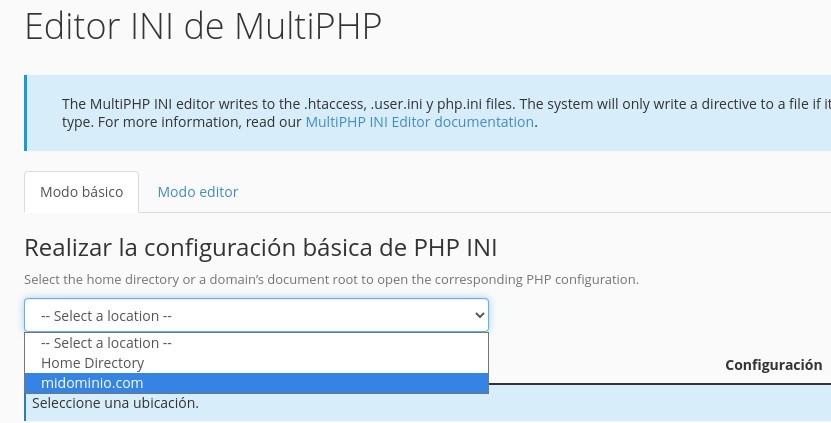
Una vez seleccionado el dominio veremos que se despliega una lista de directivas que podemos configurar. Hay muchas pero a nosotros nos interesa una sola, que obviamente es la directiva upload_max_filesize, así que debemos buscarla y configurarla con un límite acorde al archivo que queremos subir. Si por ejemplo el límite está en 64M (64MB) y queremos subir un archivo que pesa 100MB, tendremos que configurar la directiva en un número mayor.

Luego de realizar ese ajuste simplemente hacemos click en el botón de Aplicar para que se guarden los cambios, y de esta forma tendremos configurado un nuevo límite para la directiva, y deberíamos poder subir el archivo deseado sin qué vuelva a aparecer el error de upload_max_filesize.
Adicional a lo anterior, no está de más revisar las directivas “post_max_size” y “memory_limit” previamente mencionadas, para asegurarnos que la primera sea igual o mayor a “upload_max_filesize”, y la segunda que sea mayor en todos los casos.
Cómo arreglar el error de upload_max_filesize desde php.ini
Las circunstancias para hacer este ajuste en el archivo php.ini pueden variar un poco de un servidor a otro, no es lo mismo hacerlo en un servidor plano como root que en un servidor cPanel como un usuario común.
Para este caso vamos a ver el ejemplo desde un cliente FTP, aunque a grandes rasgos el proceso será similar en otras instancias, pues la consigna básica es editar el archivo php.ini y configurar la directiva. Cabe mencionar que si estamos en un server cPanel, el procedimiento correcto es realizarlo por medio de MultiPHP, revisa el punto anterior en ese caso.
Lo primero que haremos entonces es conectar al FTP de nuestro sitio, y allí buscaremos el archivo php.ini, si no está creado podemos crearlo y si está creado simplemente lo editamos, o descargamos y editamos en local.
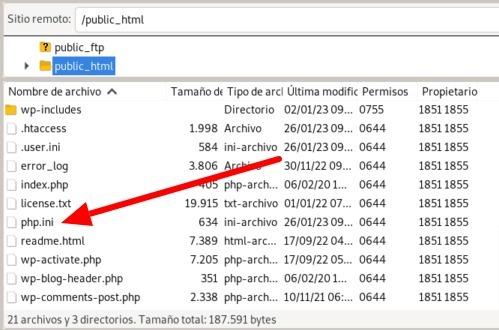
En el archivo tendremos que configurar la directiva upload_max_filesize de la siguiente forma:
upload_max_filesize = 128M
Este por supuesto es solo un ejemplo, recuerda configurar el valor en un número mayor o menor según tus necesidades. Es muy recomendable tener configuradas también estas dos directivas:
post_max_size = 128M memory_limit = 256M
Debemos asegurarnos que “post_max_size” sea igual o mayor que “upload_max_filesize”, y “memory_limit” preferiblemente que sea siempre mayor a las dos anteriores. Estas configuraciones pueden ser necesarias en algunos servidores, así que es buena idea tenerlas en cuenta.
Luego de guardar los cambios en el archivo recuerda subirlo nuevamente al servidor dentro del directorio de tu sitio web, y eso debería ser suficiente para arreglar el error de upload_max_filesize en WordPress.
Cómo arreglar el error de upload_max_filesize desde .htaccess
Y en el tercer escenario nos topamos con .htaccess, un archivo muy potente con el que se pueden hacer un montón de cosas, incluyendo también configurar directivas de PHP. El archivo .htaccess podemos editarlo mediante FTP o utilizando algún gestor de archivos que disponga nuestro panel de control.
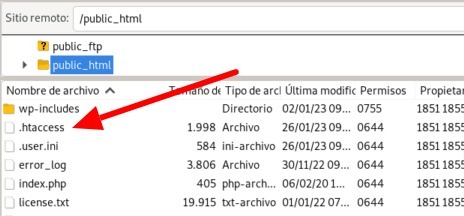
Aquí vamos a colocar las tres directivas de PHP que ya vimos antes, podemos ponerlas por ejemplo al principio del archivo:
php_value upload_max_filesize 128M php_value post_max_size 128M php_value memory_limit 256M
En este ejemplo tenemos configurado upload_max_filesize y post_max_size en 128MB, y la directiva memory_limit en 256MB, siempre más alta que las otras.
Una vez configurados estos límites en .htaccess, debemos probar el sitio de forma inmediata. Si nos aparece un error 500, es porque nuestro servidor no admite esta configuración, así que debemos remover las tres líneas y guardar los cambios para que el error desaparezca. En este caso es buena idea consultar con el soporte técnico del servicio de hosting cuál es la forma adecuada de configurar las directivas en su servidor.
Conclusión
En esta oportunidad hemos visto a fondo en qué consiste el error ‘upload_max_filesize’ en WordPress, sus causas y soluciones. Se trata de un error causado por la directiva upload_max_filesize, la cual se utiliza para limitar el tamaño de archivos que se pueden subir al servidor mediante PHP.
Solucionar el error suele ser muy sencillo, pues generalmente bastará con ajustar la directiva y colocar un límite que contemple el tamaño del archivo que vamos a subir. Esto se puede hacer de distintas formas dependiendo de nuestras circunstancias.
Si tenemos un hosting con cPanel podemos ajustar la directiva desde el Editor INI de MultiPHP, mientras que en otros escenarios sin cPanel o con otros paneles de control podemos editar los archivos php.ini y/o .htaccess, ya sea por FTP u otro gestor de archivos, y allí configurar el límite adecuado para upload_max_filesize.


